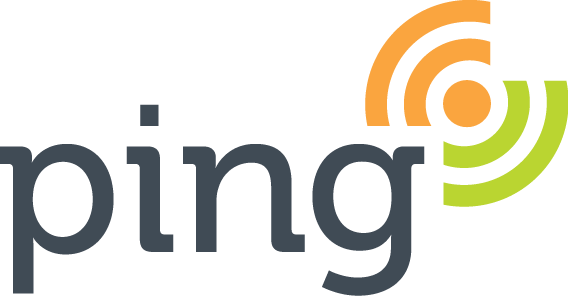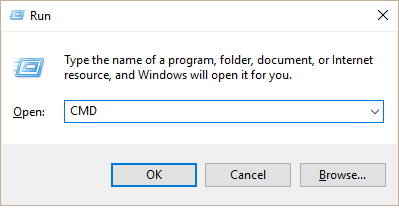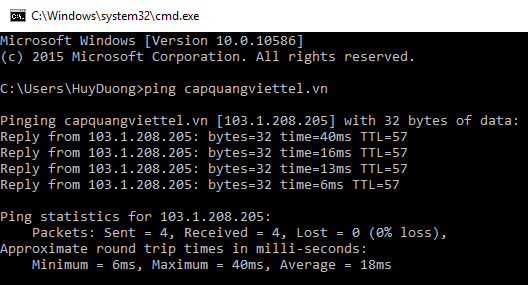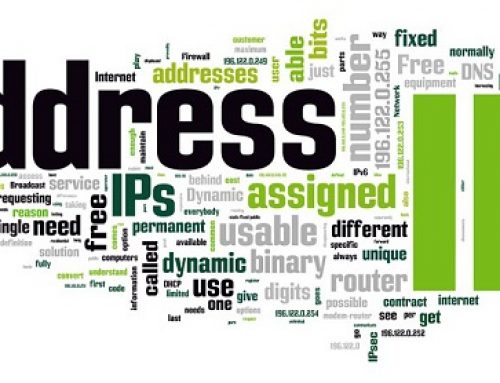Để kiểm tra tốc độ mạng Internet nhà mình có nhanh và ổn định không có rất nhiều cách. Đơn giản và chính xác nhất bạn có thể kiểm tra tốc độ mạng qua dịch vụ của Speedtest qua bài hướng dẫn “Cách kiểm tra tốc độ mạng Vô cùng đơn giản” này nhé.
Tuy nhiên, bạn cũng có thể sử dụng Ping mạng để kiểm tra tốc độ internet, cách này cũng tương đối hay và dễ sử dụng, dùng được trong rất nhiều trường hợp như mất mạng, mạng lag… Đó là cách sử dụng lệnh Ping trong ứng dụng CMD có ngay trên Windows. Mời các bạn theo dõi:
Hướng dẫn Ping mạng Viettel để kiểm tra tốc độ Internet
Bước 1: Khởi động ứng dụng CMD trên Window
Bạn nhấn tổ hợp phím Windows + R (phím Windows là cái phím có hình cái lá cờ ấy nhé) gõ vào đó chữ CMD rồi nhấn Enter
Bước 2: Bắt đầu Ping mạng kiểm tra thông số
Tại cửa sổ CMD (Command Prompt) bạn gõ lệnh: Ping capquangviettel.vn rồi nhấn Enter
Chú ý: bạn có thể thay capquangviettel.vn bằng các trang web phổ biến khác, ví dụ: google.com.vn, dantri.com, thiendia.com…
Giải thích các thông số trả về:
- Time: thời gian, độ trễ của gói tin (càng thấp càng tốt)
- TTL (Time to Live): nếu là hệ điều hành windows thì TTL lớn nhất là 128, hệ điều hành Linux, Unix thì TTL lớn nhất là 64. Mỗi lần đi qua 1 router thì TTL sẽ bị trừ đi 1. Từ lệnh ping các bạn có thể biết được host đó đang chạy hệ điều hành gì, qua bao nhiêu router.
- Bytes=32 kích thước mặc định của gói tin khi gửi là 32 bytes.
Dựa vào các thông số trên vậy là mọi người đã có thể phần nào đoán được tại sao mình không thể kết nối được vào mạng rồi đó, Ping mạng thật là vi diệu, hãy áp dụng nó ngay khi bạn cần nhé!
Tham khảo thêm:
- Giải pháp “Tăng Tốc” khi đứt cáp quang biển AAG
- Nguyên nhân cáp quang chậm và cách khắc phục
- Cách kiểm tra và chặn người dùng Wifi chùa nhà bạn trên Smartphone